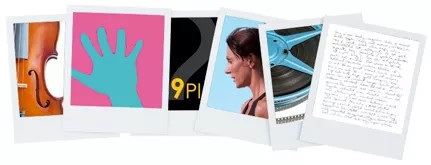Kwalitatief hoogwaardige online cursussen worden op de eerste plaats gekenmerkt door uitstekende inhoud die zo wordt gepresenteerd dat obstakels voor het leerproces zo veel mogelijk worden weggenomen.
Het efficiënt ontwerpen van inhoud kan ertoe bijdragen dat je cursusmateriaal nog interessanter en boeiender wordt gepresenteerd. Een goed ontworpen inhoud kan ertoe bijdragen dat de inhoud aan deze behoeften voldoet:
- Leergemak: Hoe snel kan een nieuwe student navigeren door een cursus en tegelijkertijd het materiaal leren?
- Gebruiksgemak: als studenten weten hoe een cursus in elkaar zit, hoe snel kunnen ze dan taken uitvoeren?
- Subjectieve tevredenheid: Hoe prettig vinden studenten het om te werken met het cursusmateriaal?
- Bruikbaarheid: Kunnen gebruikers met verschillende niveaus van vaardigheden, ervaring, kennis, taalbeheersing, hardware of concentratie de cursus eenvoudig gebruiken?
- Toegankelijkheid: het is belangrijk dat mensen met een beperking op hetzelfde niveau kunnen beschikken over informatie, services en toegang als mensen zonder beperking. Biedt de cursus voor iedereen dezelfde mogelijkheden?
Een efficiënt ontwerp kan ook een eenvoudig en ongekunsteld ontwerp zijn. Helder en overzichtelijk kan prettig zijn voor het oog en toch impact hebben.
Een cursus met een goed doordacht ontwerp vereist planning. Je moet niet alleen denken aan het visuele ontwerp, maar ook de schrijfstijl, toon, de rangschikking van informatie en de toegankelijkheid.
Focus op toegankelijkheid
Als je de inhoud voor een online cursus gaat voorbereiden, moet je er steeds aan denken dat studenten verschillende behoeften hebben. Het is goed mogelijk dat het overgrote deel van je groep geen fysieke beperking heeft. Maar één van je studenten kan blind of doof zijn, of concentratieproblemen hebben.
Tim Berners-Lee, de uitvinder van het World Wide Web, zei, "De kracht van het web ligt in de universaliteit ervan. Toegang door iedereen ongeacht beperking is een essentieel aspect." Dit geldt ook voor jouw online cursus.
Blackboard zet zich in voor toegankelijke toepassingen en zorgt er zo voor dat de omgeving zelf zo toegankelijk mogelijk is voor alle gebruikers.
Je kunt door een paar eenvoudige richtlijnen te volgen, iedereen hetzelfde leerniveau aanbieden.
- Zorg ervoor dat het ontwerp van je informatie degelijk en logisch is.
- Houd de indeling overzichtelijk en simpel. Gebruik dezelfde indeling voor zo veel mogelijk pagina's om de voorspelbaarheid te vergroten.
- Gebruik CSS-technologie (Cascading Style Sheet). Opmaakmodellen scheiden content van de structuur van een pagina, zodat webpagina's toegankelijker zijn voor mensen die schermlezers of speciale browsersoftware gebruiken. Opmaakmodellen helpen om de opmaak van de pagina te bepalen.
- Kies kleurencombinaties met een hoog contrast voor tekst, achtergronden en afbeeldingen. Houd achtergronden simpel. Wit werkt het best met een donkere kleur voor tekstinhoud.
- Voeg alternatieve tekst toe om afbeeldingen te beschrijven voor mensen die een schermlezer gebruiken of die webpagina's bezoeken met afbeeldingen uitgeschakeld. Voeg alternatieve tekst toe voor alle afbeeldingen, met deze twee uitzonderingen:
- De tekst rond de afbeelding beschrijft de betekenis van de afbeelding
- De afbeelding voegt niets inhoudelijks toe, zoals een opsommingsteken
- Maak koppelingen die ook zinvol zijn zonder de omringende content. Gebruik geen koppelingen met vage tekst zoals 'klik hier'.
- Gebruik HTML die voldoet aan de W3C-specificaties. Controleer of je pagina's voldoen aan de W3C-standaarden. In een ideale situatie zou je mensen met een beperking kunnen vragen of ze je cursus willen testen en feedback willen geven. Je kunt deze hulpmiddelen voor online toegankelijkheid gebruiken:
- Van de makers van de A-Checker toegankelijkheidscontrole biedt de tool UI-opties een manier om de bruikbaarheid, flexibiliteit en toegankelijkheid van de website te verbeteren door een manier te bieden om aspecten van een website aan te passen en te beheren zonder dat er extra software of tools nodig zijn.
- WAVE Accessibility Tool is een gratis programma dat je in een browser kunt uitvoeren om snel en goed de toegankelijkheid van je webmateriaal te evalueren.
Schrijven voor het web
Als je inhoud gaat voorbereiden voor je online cursus, heb je misschien ook nog bestaand materiaal dat je wilt gebruiken in Blackboard Learn. Om studenten een maximale leerervaring te bieden, is de kans groot dat je het materiaal eerst moet aanpassen voordat het kan worden gepubliceerd.
Online lezen is namelijk heel anders dan het lezen van gedrukt materiaal. Uit een onderzoek uit 1997 van Jakob Nielson kwam naar voren dat ongeveer 80% van de testgebruikers webpagina's alleen scande. Slechts 16% leest de inhoud woord voor woord.
Het onderzoek toonde verder aan dat de meeste gebruikers in een soort van "F-vorm" lezen. Eerst lezen ze het begin van de pagina van links naar rechts. Vervolgens slaan ze een paar regels over en doen ze nog een horizontale scan, gevolgd door een verticale scan van de linkerkant van de pagina.
Wat kun je afleiden uit de patronen die testgebruikers volgen voor online lezen? Zet de belangrijkste informatie in de eerste twee alinea's. Als studenten niet verder lezen, hebben ze in ieder geval de hoofdconcepten meegekregen. Studenten met cognitieve beperkingen stoppen misschien halverwege de pagina met lezen en doen er ook hun voordeel mee als de informatie op deze manier is gestructureerd.
Deze tabel bevat extra richtlijnen afkomstig van de website van Jakob Nielson.
| Richtlijn | Beschrijving |
|---|---|
| Help bij het scannen van pagina's |
|
| Maak goed gestructureerde alinea's |
|
| Verminder het aantal woorden |
|
| Markeer sleutelwoorden |
|
| Gebruik een informele toon |
|
Effectieve indelingen
Hoewel de opmaak van tekst zelf belangrijk is voor de leesbaarheid, hebben het ontwerp en de indeling van de pagina ook invloed op de effectiviteit van de content.
Hanteer deze principes als je pagina's gaat ontwerpen:
- Gebruik overzichtelijke en eenvoudige pagina's. Gebruik voldoende witruimte tussen alinea's, afbeeldingen en andere pagina-elementen om het paginabeeld overzichtelijk te houden voor lezers.
- Gebruik alinea's in blokstijl. Voeg witruimte in tussen alinea's en laat de eerste regel niet inspringen.
- Wees consistent. Zorg voor voorspelbaarheid met indelingen waarin bepaalde ontwerpelementen op elke pagina terugkomen. Gebruik op elke pagina dezelfde lettertypen, kleuren en kopstijlen om studenten een vertrouwd gevoel te geven waardoor ze informatie sneller kunnen vinden.
- Gebruik koppen. Bied informatie in blokken aan en maak pagina's eenvoudiger om te scannen.
- Gebruik een consistent kleurenschema. Gebruik niet meer dan vijf kleuren. Verschillende nuances van dezelfde tint, met een of twee accentkleuren, is een effectief schema. Kies kleuren die de leesbaarheid optimaliseren. Gebruik bij twijfel zwart op wit.
Beelden zeggen meer dan woorden
Je kunt afbeeldingen gebruiken om andere inhoud te benadrukken of als afzonderlijke instructie-elementen. Afbeeldingen kunnen waardevolle informatie bieden in grafieken, foto's, diagrammen en voorbeelden. Afbeeldingen kunnen helpen bij de navigatie door het gebruik van banners of kunnen visuele aanwijzingen geven om de student te helpen zich te oriënteren in de cursus met behulp van pictogrammen.
Goed ontworpen graphics kunnen studenten op deze manieren helpen:
- Verschillende soorten informatie navigeren en vinden via visuele aanwijzingen.
- Lastig te begrijpen informatie interpreteren.
- Visuele mentale modellen vormen van de concepten die worden uitgelegd in de tekst.
- De relatie tussen ideeën of concepten beter begrijpen.
- Gebruik afbeeldingen met een doel en niet omdat ze er mooi uitzien. Het is niet de bedoeling dat het ontwerp belangrijker wordt dan de inhoud. Een ander nadeel hiervan is dat het downloaden onnodig langer duurt.
Deze lijst bevat enkele basisregels voor het gebruik van afbeeldingen:
- Gebruik de juiste indeling. Bewaar de afbeeldingen in een indeling die geschikt is voor online weergave. Meestal kunt u PNG gebruiken voor eenvoudige afbeeldingen zoals logo's, grafieken en tekeningen. De indeling JPG is meestal beter voor foto's en afbeeldingen met subtiele tinten of overgangen. Met JPG kan een bestand ook beter worden gecomprimeerd. Een bestand van 1500 kB kan worden verkleind tot 150 kB, maar dit kan wel ten koste gaan van de beeldkwaliteit. Selecteer de beste indeling voor een betere beeldkwaliteit en een kleinere bestandsgrootte.
- Ga zorgvuldig om met animaties. Animaties kunnen weliswaar zeer effectief zijn om concepten en principes aan te tonen, maar ze worden vaak overdadig gebruikt. Zorg ervoor dat de animaties niet afleiden van de inhoud, en dat je toestemming hebt om ze te gebruiken.
- Voorkom achtergrondafbeeldingen. Gebruik een witte of lichte effen achtergrond met donkere tekst in plaats van achtergrondafbeeldingen. Een hoog contrast tussen tekst en achtergrond is eenvoudiger te lezen.
- Let op de bestandsgrootte. Grote afbeeldingen zien er misschien fraai uit op een pagina, maar gebruikers zijn er minder blij mee als ze daardoor steeds moeten wachten totdat een pagina geladen is.
- Snijd de afbeeldingen bij. Kleinere afbeeldingen vergroten de impact en verlagen de downloadtijd.
De cursusomvang beperkt houden
Probeer altijd rekening te houden met de omvang van de cursussen die je maakt. De Blackboard-beheerder zal je er dankbaar voor zijn. Het is mogelijk dat binnen de instelling limieten voor de cursusomvang zijn gedefinieerd. In dat geval helpt het om binnen het gehele semester aan deze limiet te voldoen door de omvang van geüploade bestanden zo veel mogelijk te beperken wanneer je inhoud gaat maken. Volg deze aanbevelingen om schijfruimte te besparen op de server van je instelling. De kans bestaat dat uw instelling andere beleidsregels heeft opgesteld waaraan u zich moet houden.
Video: maak een koppeling naar video's in plaats van videobestanden te uploaden naar een cursus. Upload je video's naar YouTube™, Vimeo of een speciale mediaserver op de campus en voeg vervolgens in je cursus een koppeling naar de video's toe. Zorg er wel voor dat u zich houdt aan de regels voor intellectueel eigendom. Het kan bijvoorbeeld juridisch niet zijn toegestaan een video van National Geographic op Vimeo te publiceren, terwijl u wel een licentie hebt om de video te gebruiken in een cursus.
Gebruik mashups: upload diaverzamelingen naar SlideShare, video's naar YouTube of foto's naar Flickr©. Je kunt al deze elementen vervolgens eenvoudig insluiten in je originele cursus met de tool Mashups van Blackboard Learn..
Cursusbestanden of Content Collection: zoek naar grote bestanden en ongebruikte bestanden en mappen die je kunt verwijderen.
Maak bestanden kleiner: Probeer de grootte van deze bestanden te beperken voordat je ze gaat uploaden:
- Microsoft Office-bestanden: gebruik de tools in Microsoft Office om bestanden voor diapresentaties en Word-bestanden kleiner te maken. De betreffende optie staat meestal in het menu Bestand. Je kunt bestanden ook opslaan als PDF's voordat je gaat uploaden, waardoor de bestanden vaker kleiner worden maar ook niet meer zijn te bewerken.
- Afbeeldingen: gebruik een grafisch programma om het formaat van foto's aan te passen voor weergave op het scherm voordat je ze gaat uploaden. Je kunt ook een online service gebruiken zoals Shrink Pictures of picresize®.
- Audio-bestand: gebruik software om audiobestanden te resamplen of te trimmen om ze kleiner te maken.